移动硬盘修复chkdsk没有权限,移动硬盘修复过程中遇到chkdsk没有权限怎么办?
移动硬盘修复过程中遇到chkdsk没有权限怎么办?
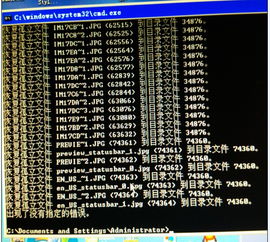
在电脑使用过程中,移动硬盘作为便携式存储设备,经常被用来存储和传输数据。在使用过程中,有时会遇到移动硬盘无法读取的情况,尤其是在尝试使用chkdsk命令进行修复时,可能会遇到“没有权限”的错误提示。本文将针对这一问题进行详细解析,并提供解决方案。
标签:移动硬盘修复,chkdsk,权限问题

问题分析
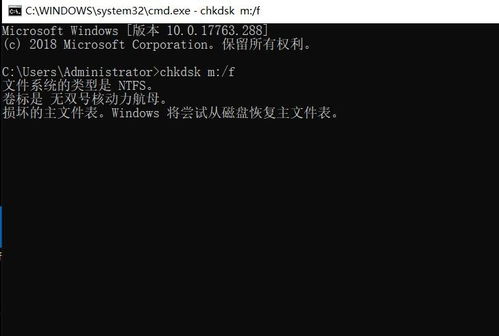
当我们在尝试使用chkdsk命令修复移动硬盘时,出现“没有权限”的错误提示,通常有以下几种原因:
当前用户没有对移动硬盘的访问权限。
移动硬盘的文件系统权限设置导致无法执行chkdsk命令。
移动硬盘的驱动程序存在问题,导致无法正确识别硬盘。
标签:权限问题,文件系统,驱动程序

解决方案一:以管理员身份运行

首先,尝试以管理员身份运行命令提示符,这样可以确保有足够的权限执行chkdsk命令。
按下Widows键,输入“cmd”。
在搜索结果中,右键单击“命令提示符”,选择“以管理员身份运行”。
在弹出的命令提示符窗口中,输入“chkdsk 盘符: /f”命令,例如:“chkdsk H: /f”。
如果成功执行了命令,那么移动硬盘的修复过程将会开始。
标签:管理员身份,命令提示符,chkdsk

解决方案二:更改文件系统权限

如果以管理员身份运行命令提示符后仍然无法执行chkdsk命令,那么可能是文件系统权限设置的问题。
右键单击“此电脑”,选择“管理”。
在左侧导航栏中,选择“存储”。
在右侧窗口中,找到需要修复的移动硬盘,右键单击,选择“属性”。
在属性窗口中,选择“安全”选项卡。
点击“编辑”按钮,然后点击“添加”。
在弹出的对话框中,输入“Everyoe”,然后点击“检查名称”。
在权限列表中,勾选“完全控制”权限,然后点击“应用”和“确定”。
完成以上步骤后,再次尝试使用chkdsk命令修复移动硬盘。
标签:文件系统权限,安全选项卡,Everyoe

解决方案三:更新或重新安装驱动程序

如果以上方法都无法解决问题,那么可能是移动硬盘的驱动程序存在问题。
按下Widows键,输入“设备管理器”。
在设备管理器中,找到移动硬盘对应的驱动程序。
右键单击驱动程序,选择“更新驱动程序软件”。
按照提示完成驱动程序的更新或重新安装。
更新或重新安装驱动程序后,再次尝试使用chkdsk命令修复移动硬盘。
标签:驱动程序,设备管理器,更新
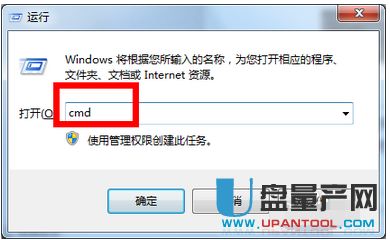
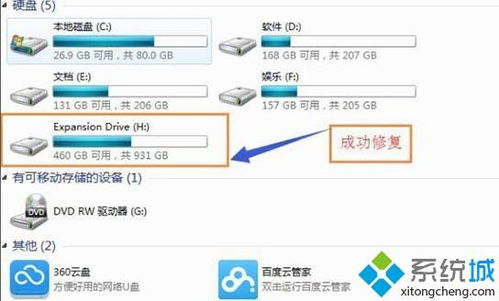
在修复移动硬盘时,遇到chkdsk没有权限的问题,可以尝试以上几种解决方案。如果问题仍然无法解决,建议联系移动硬盘制造商或专业技术人员进行进一步处理。
标签:解决方案,移动硬盘

本站所有文章、数据、图片均来自互联网,一切版权均归源网站或源作者所有。
如果侵犯了你的权益请来信告知我们删除。邮箱:




